Cómo crear mosaicos personalizados para el menú de configuraciones rápidas de Android

Android 7.0 Nougat trae muchas características y refinamientos nuevos a la mesa, como la capacidad de personalizar el panel de configuración rápida de Android con mosaicos personalizados que contienen combinaciones únicas e incluso accesos directos a aplicaciones o web.
La introducción de la nueva API Quick Settings Tile no solo permite que el panel se personalice, sino que también permite a los desarrolladores crear herramientas personalizadas diseñadas específicamente para el área de Configuración rápida. Una de estas herramientas se llama "Configuración rápida personalizada" y permite a los usuarios crear solo eso: mosaicos personalizados para el área de ajustes rápidos, incluidos los accesos directos a aplicaciones, enlaces de navegador y más. Es una herramienta increíblemente poderosa, pero fácil de usar.
RELACIONADO: Cómo ajustar y reorganizar la configuración rápida de Android Desplegable
Esta guía fue escrita para Android 7.0 Nougat, pero la aplicación que estamos usando también funciona con Android 6.0 Marshmallow, justo bajo un conjunto ligeramente diferente de reglas detrás de escena. Debe habilitar el Sintonizador de IU del sistema antes de usar la Configuración rápida personalizada, pero de lo contrario debería funcionar igual que en Android 7.0. Además, si su dispositivo está rooteado, puede agregar y eliminar nuevos mosaicos automáticamente. Sin embargo, para dispositivos sin raíz, debe hacerlo manualmente (que es lo que haremos en esta guía).
Antes de comenzar con la configuración rápida personalizada, deberá instalarla y configurarla para que se configure . Cuando lo inicie por primera vez, la aplicación lo guiará para que le permita modificar la configuración del sistema para que pueda crear las fichas.
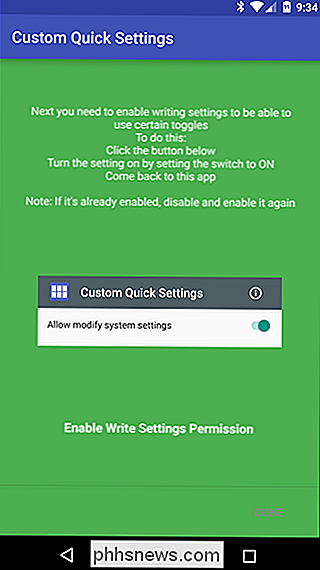
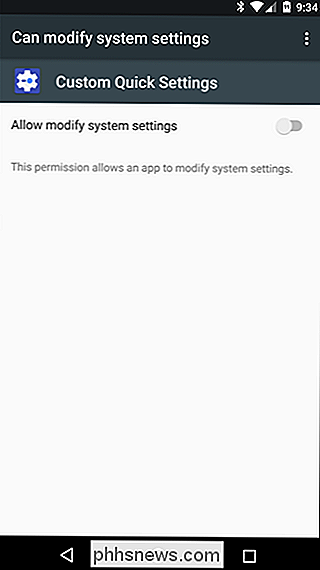
Vale la pena señalar que hay dos versiones de Configuración rápida personalizada: gratuita y profesional. Si bien la versión gratuita es ideal para comenzar, la versión pro ($ 1.50) realmente desbloquea todo el potencial de la aplicación con más íconos personalizados y acciones personalizadas más detalladas. Estoy usando la versión pro en esta guía, pero deberías poder seguirla fácilmente junto con la versión gratuita.
Si hay algo que debes saber sobre la configuración rápida personalizada antes de saltar, es que puede ser una pequeño sensible. Con eso, quiero decir que si no haces las cosas en cierto orden, puede salir un poco complicado y colapsar. Sin embargo, si sigues el orden correcto, funciona perfectamente.
También vale la pena mencionar que, en cierto momento, de alguna manera se duplicó mi ícono de Bluetooth, y no estoy seguro de por qué. Un reinicio solucionó el problema y no pude replicarlo, por lo que no estoy seguro de qué lo causó. De cualquier forma, un reinicio rápido lo arreglará una vez que haya terminado de crear su mosaico personalizado.
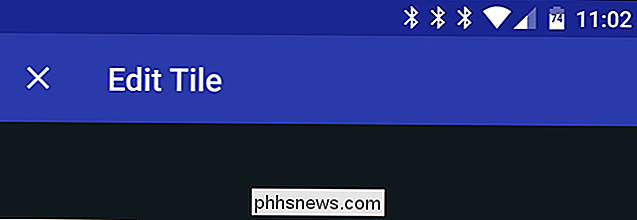
¡Bien! Entonces con eso, empecemos. Con la aplicación en primer plano, toque el pequeño signo más en la esquina inferior derecha.
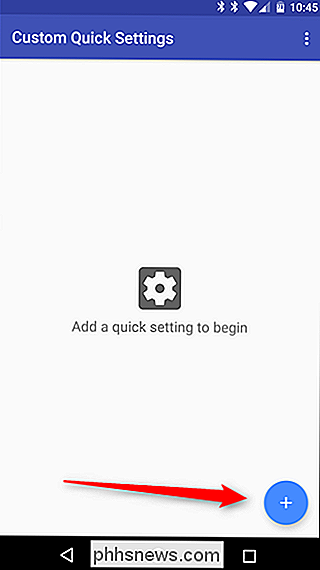
Aparecerá el cuadro de diálogo "Agregar mosaico" que le indica exactamente qué hacer: despliegue el tono de notificación dos veces para mostrar el menú de configuración rápida, luego toque "Editar".
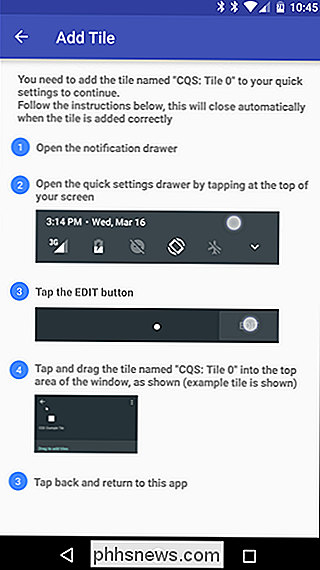
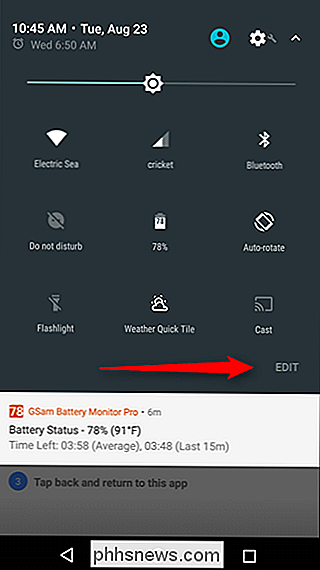
En el menú Editar, desplácese hacia abajo y busque el mosaico titulado "CQS: Mosaico 0" y arrástrelo a la sección superior. Una vez que esté en su lugar, toque el botón Atrás.
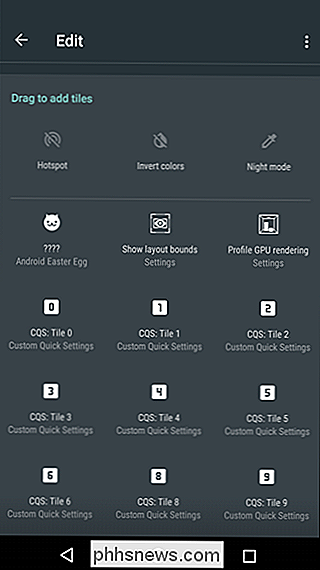
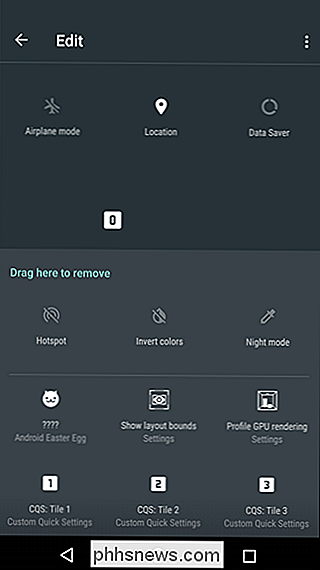
La aplicación debe detectar el nuevo mosaico y cambiar automáticamente al menú de edición "Nuevo mosaico" en la aplicación Configuración rápida personalizada, que es donde comenzará a personalizar su nuevo botón.

Lo primero es lo primero: agreguemos un título. Voy a crear una configuración rápida para Pokémon GO, porque nunca se sabe cuándo se generará un Pokémon raro y salvaje, y necesitas acceder a la aplicación ahora mismo. Para que sea breve y dulce, Voy a llamarlo simplemente "PoGo". Recuerda, esto va en un área pequeña, así que la brevedad es la clave con los nombres de las fichas. Toque la sección "Título de mosaico" para darle un nombre.
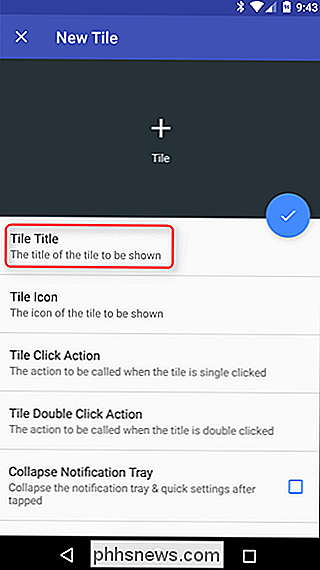
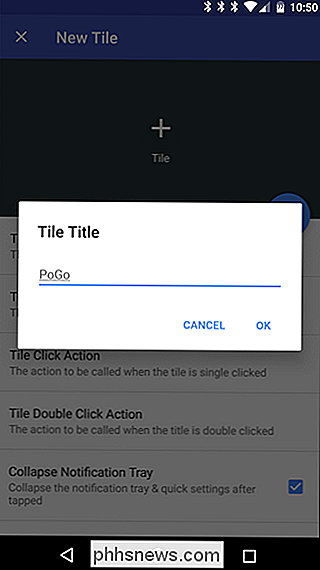
A continuación, agregue un ícono. Simplemente toque el botón "Icono de mosaico", que mostrará una lista de opciones: iconos integrados, icono personalizado, icono de la aplicación o paquete de iconos. Vale la pena señalar que algunos de estos solo están disponibles en la versión pro de la aplicación (como Iconos personalizados). Solo voy a usar el ícono de la aplicación, así que ve y elige "Icono de la aplicación" aquí.
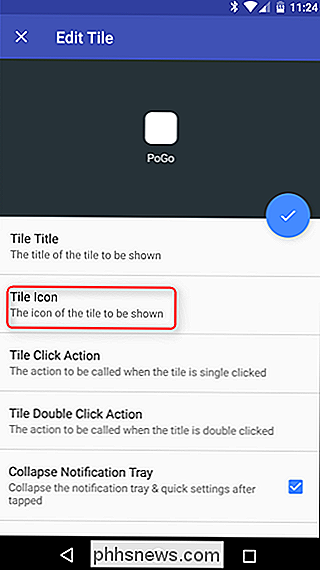
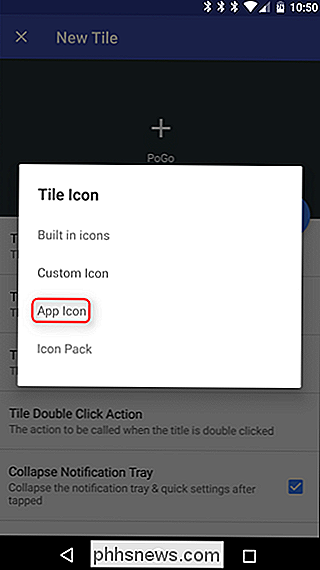
Se generará una lista, así que desplázate hasta la aplicación que deseas usar y tócala. Tenga en cuenta que el área QS solo admite íconos blancos, por lo que la configuración rápida personalizada simplemente borrará el ícono de stock. Funciona bien con algunas aplicaciones, principalmente las que tienen fondos transparentes y un icono simple, como Chrome, pero para Pokemon Go voy a estar atascado con un cuadrado. Estoy de acuerdo con eso.
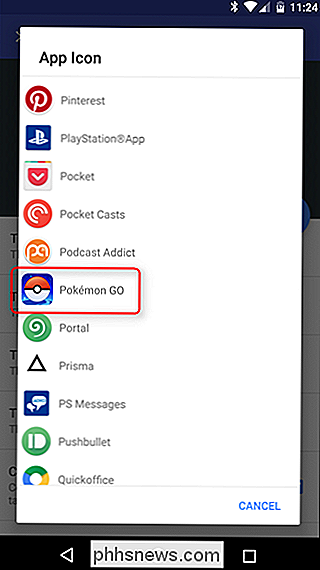
Ahora para las cosas importantes: acción. Toque el botón "Acción de clic de mosaico" para definir lo que quiere que haga este atajo. Nuevamente, hay un puñado de opciones aquí: Ninguna, Iniciar aplicación, Lanzar otra, Iniciar URL y Alternar. mientras que "ninguno", "aplicación" y "alternar" son bastante autoexplicativos, "otro" es un poco vago. Esta es básicamente una configuración más avanzada que puede ejecutar cosas como Nova Actions u otras actividades.
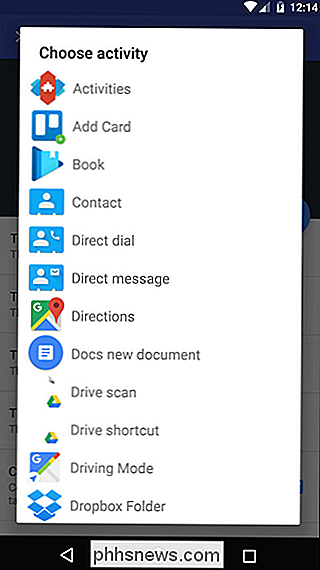
Por simplicidad, sin embargo, solo estamos agregando una aplicación. Continúa y toca "Iniciar aplicación".
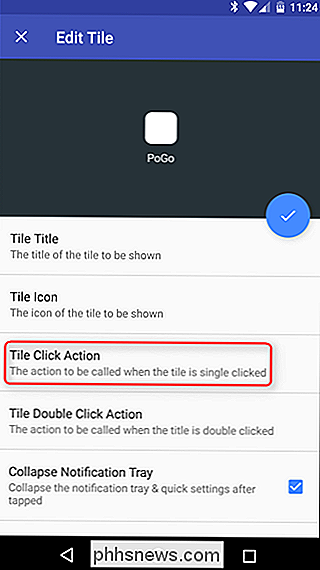
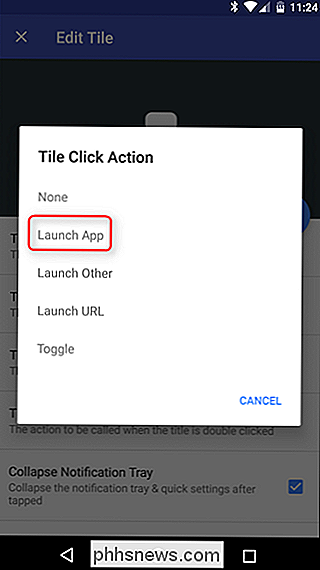
Se generará otra lista, así que simplemente desplázate hacia abajo a la aplicación que deseas agregar al menú.
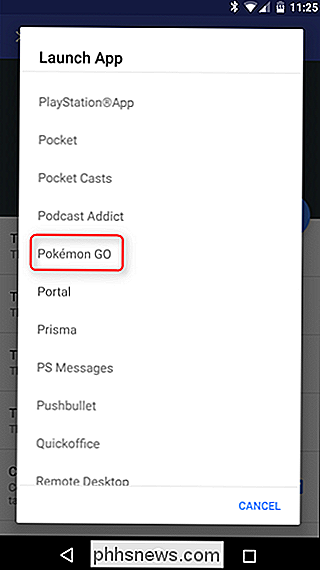
Desde aquí, también puedes establecer una acción de doble clic. Básicamente, esto significa que tocar el mosaico dos veces puede hacer una acción secundaria, lo que hace que este atajo sea muy útil. De hecho, voy a utilizar esta opción para iniciar una URL personalizada: seguir adelante y tocar "Acción de doble clic en mosaico" y luego "Iniciar URL" (suponiendo que quiera agregar una URL a su mosaico, de lo contrario, omita este paso) .
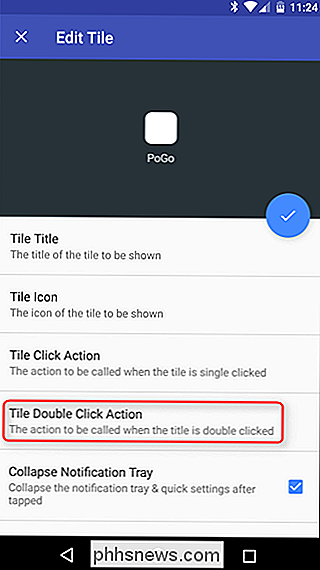
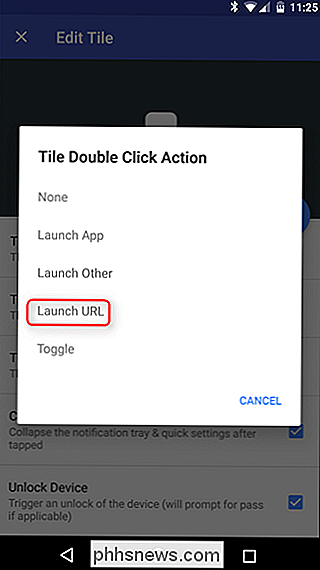
Estoy agregando PoGoToolkit como acción secundaria, porque la calculadora de evolución es muy útil cuando se trata de decidir cuál de tus 74 Eevees evolucionará. Después de agregar la URL, simplemente toque "Aceptar".
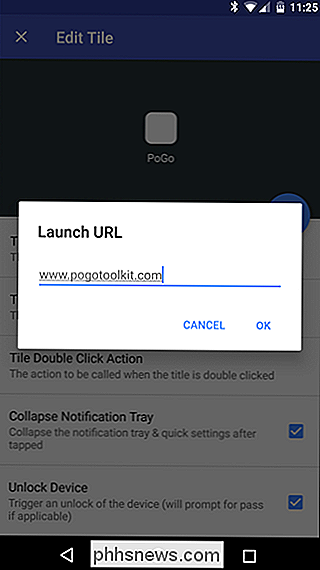
Finalmente, hay algunas opciones adicionales que puede elegir: Colapsar la bandeja de notificaciones y desbloquear el dispositivo. Esas son bastante autoexplicativas: si desea cerrar la bandeja después de ejecutar el comando deseado, marque la primera casilla; si también desea desbloquear el teléfono, verifique el segundo. Easy-peasy.
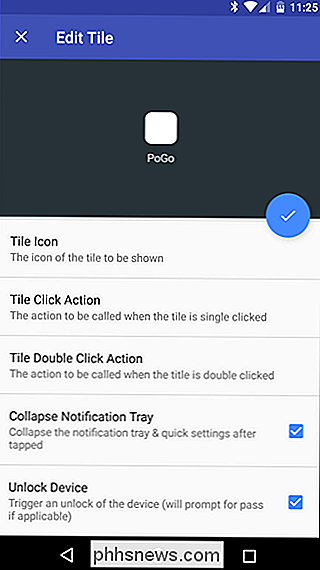
Con eso, tu mosaico personalizado está terminado. Simplemente toque el icono de la marca de verificación circular en la parte superior. Hecho.
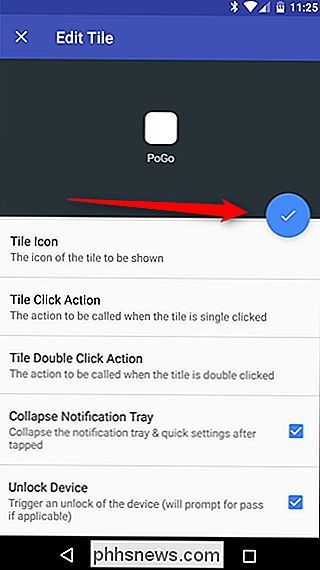
El nuevo mosaico ahora estará en su lugar en el menú de Configuración rápida. Sal de la aplicación Configuración rápida personalizada, baja el tono y pruébalo.
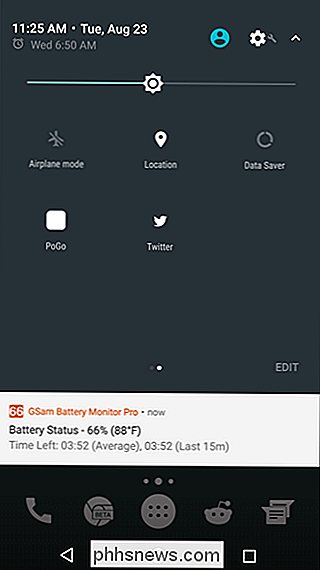
Esta es solo la punta del iceberg que es realmente posible con la API de configuración rápida. A medida que Android 7.0 sea adoptado, es probable que veamos que cada vez más desarrolladores lanzan aplicaciones únicas e interesantes que utilizan esta nueva API. Desafortunadamente, aún no está claro cómo funcionará esto con las plantillas del fabricante (Samsung y LG han desactivado el sintonizador de interfaz de usuario del sistema en Marshmallow, por lo que las aplicaciones como Configuración rápida personalizada no funcionarán), así que eso es algo que tendremos que esperar para encontrar fuera.

¿Cuál es el cable Cat6 más largo que puede ejecutar entre una PC y un conmutador?
Cuando se prepara para ejecutar un nuevo cable para su computadora, vale la pena saber cuáles son las limitaciones para que pueda no experimente ningún problema después. Con esto en mente, la publicación SuperUser Q & A de hoy proporciona algunos conocimientos útiles a un lector confundido. La sesión de preguntas y respuestas de hoy nos llega por cortesía de SuperUser, una subdivisión de Stack Exchange, una agrupación de sitios de preguntas y respuestas.

Principiante: Cómo crear, administrar y compartir calendarios en Outlook 2013
A menos que esté viviendo una vida libre de responsabilidades, el sol probablemente suba y se instale en su calendario diario. Si no sabe lo que sucede a diario, puede encontrarse perdido en un laberinto de citas perdidas y reuniones sorpresa. Hablemos de los calendarios de Outlook porque fuera del correo electrónico (quizás incluso más) veces), ser organizado y productivo depende de la capacidad de gestionar eventos y hacer cosas.



